
时间:2021-01-10 04:42:11 来源:www.win10xitong.com 作者:win10
我们的电脑都安装的是windows系统来进行办公或者娱乐,有时候会遇到一些比如Win10的问题。而且也绝对不是所有网友都知道该怎么解决Win10的问题。先冷静,我们马上就开始动手来解决Win10的问题,其实可以来看看小编是怎么处理的:1、同时按住"win键"和"R"键,打开运行窗口,输入"compmgmt.msc"并点击"确定"2、如果成功弹出"设备管理器",则表示系统文件没有丢失,继续下一步。如果没有弹出的话,就需要去使用专业的修复工具了,建议去找专业人士就这个问题很简单的解决了。要是还不明白的话就可以一起再来看看Win10的详细解决要领。
推荐系统下载:系统之家Win10纯净版
我们来看看Win10 1909系统的右键‘管理’不能和边肖一起打开的解决方案!
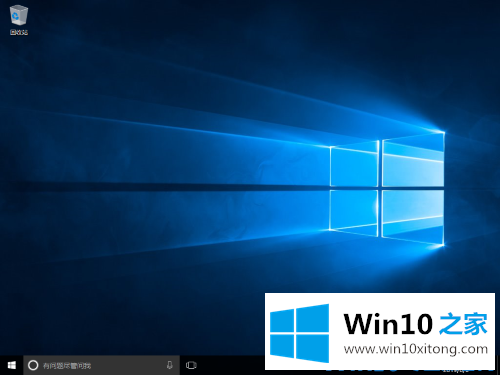
1.同时按住“win键”和“r”键,打开运行窗口,输入“compmgmt.msc”并单击“ok”
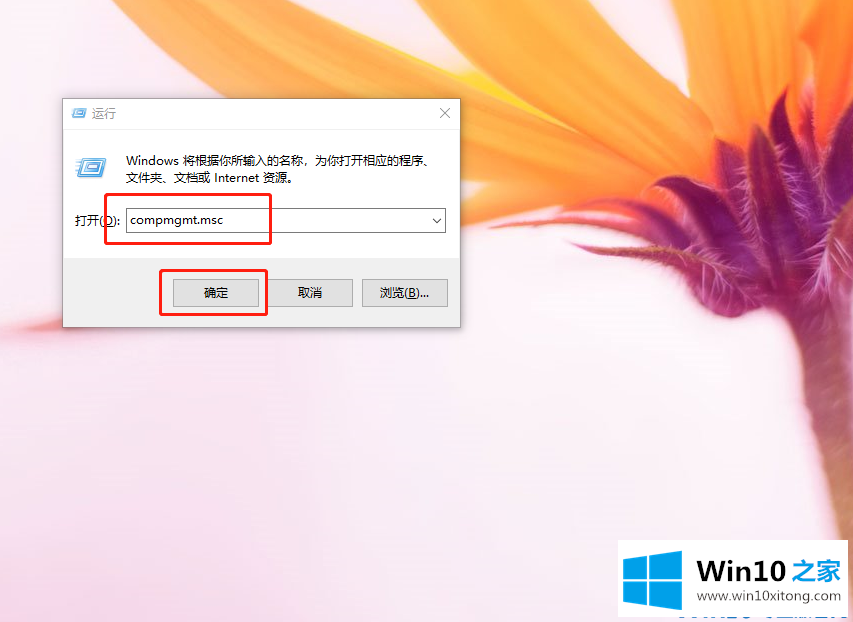
2.如果“设备管理器”成功弹出,表示系统文件没有丢失。继续下一步。如果没有弹出,需要使用专业的修复工具。建议找专业的
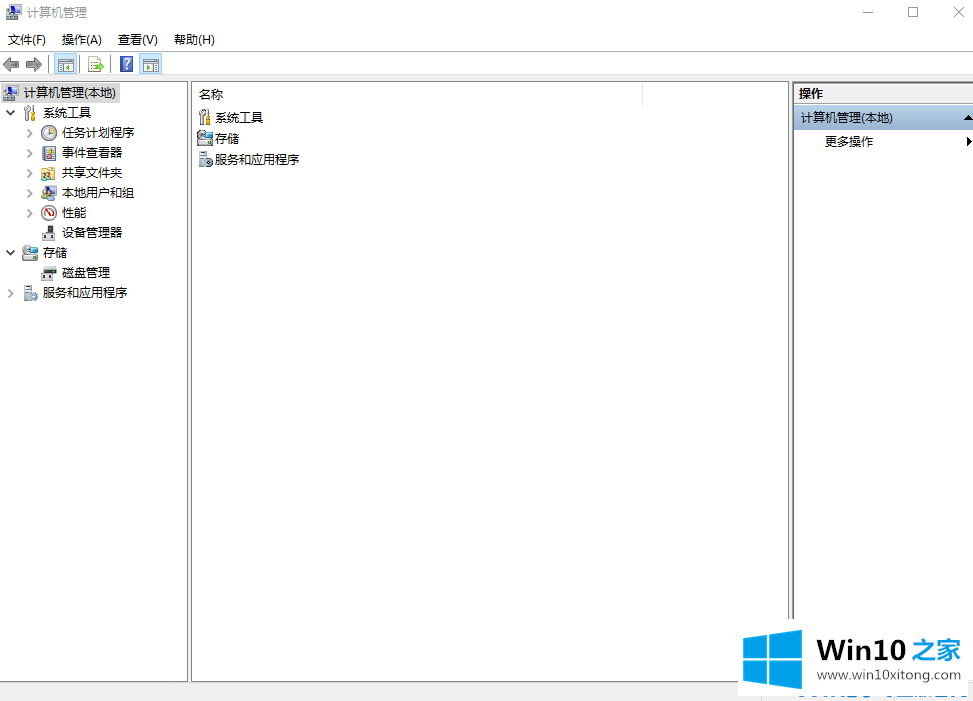
3.同时按住‘win R’键打开运行窗口,输入‘regedit . exe’并输入
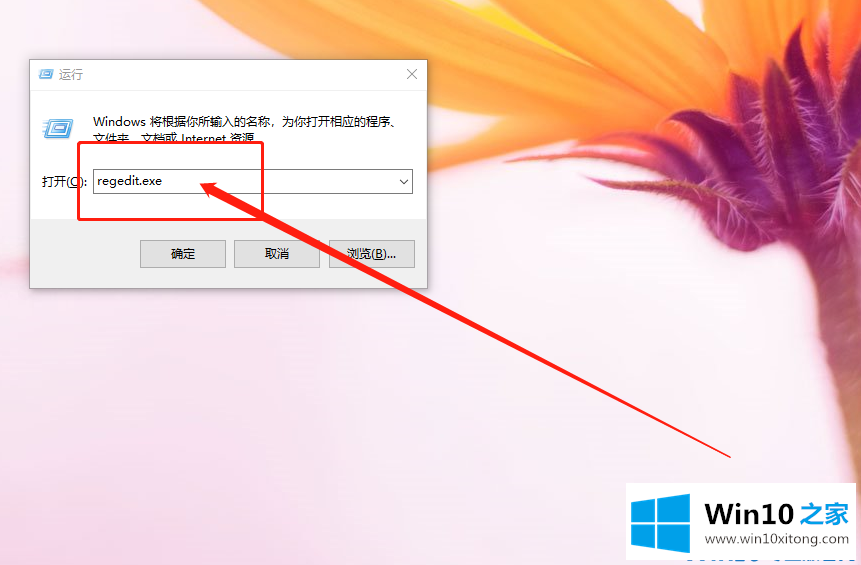
4.然后,在注册表编辑器中,按以下顺序展开
[HKEY _ local _ machine \ software \ class \ clsid \ 20d 04 ef 0-3 EAD-1069-a2d 8-08002 b 30309d \ shell \ manage \ command]如果您觉得难以找到,也可以直接复制此地址进行跳转。然后单击命令,并双击右侧页面上的“默认”
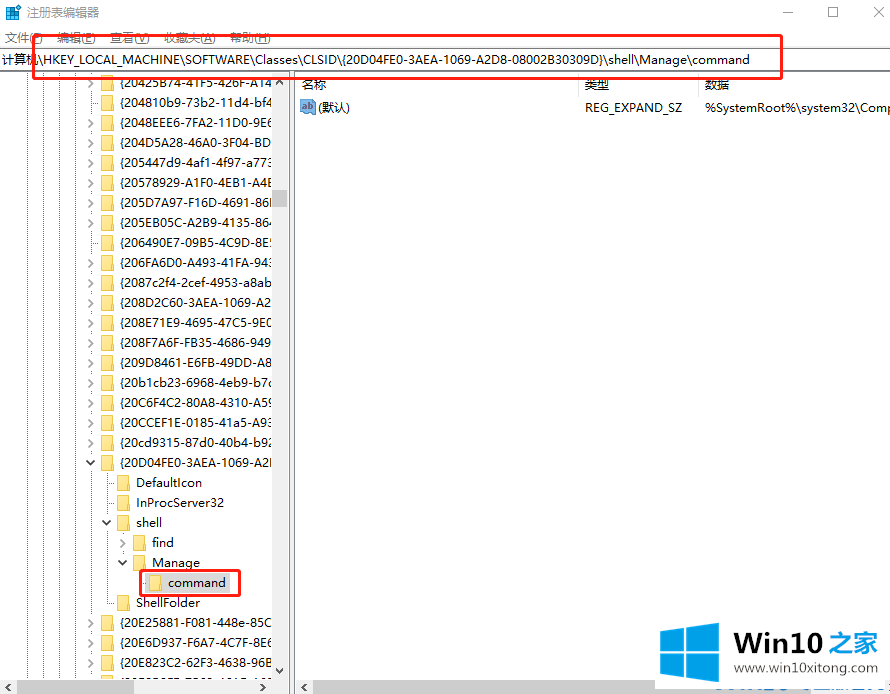
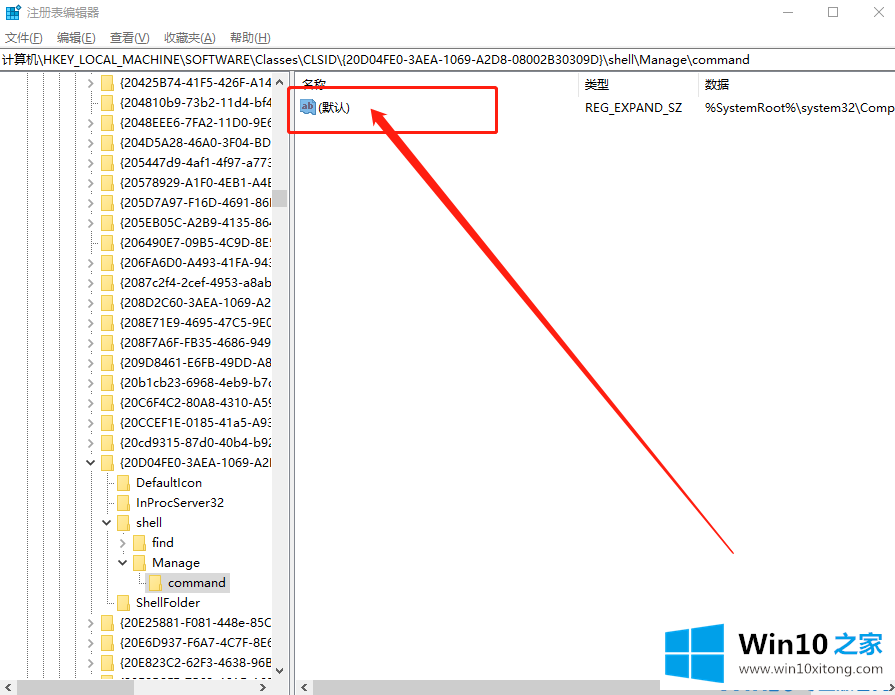
5.在属性页中,将该值更改为[系统根目录% \系统32 \ compmgmt.msc/s],然后单击“确定”
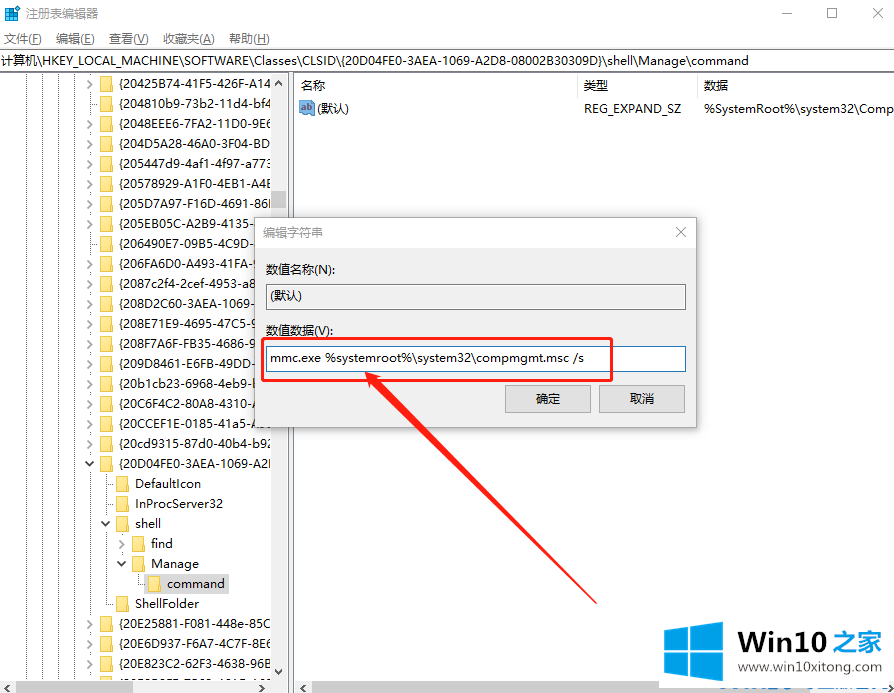
6.如果无法修改,您需要右键单击命令,选择“权限”,然后在权限页面上单击“高级”
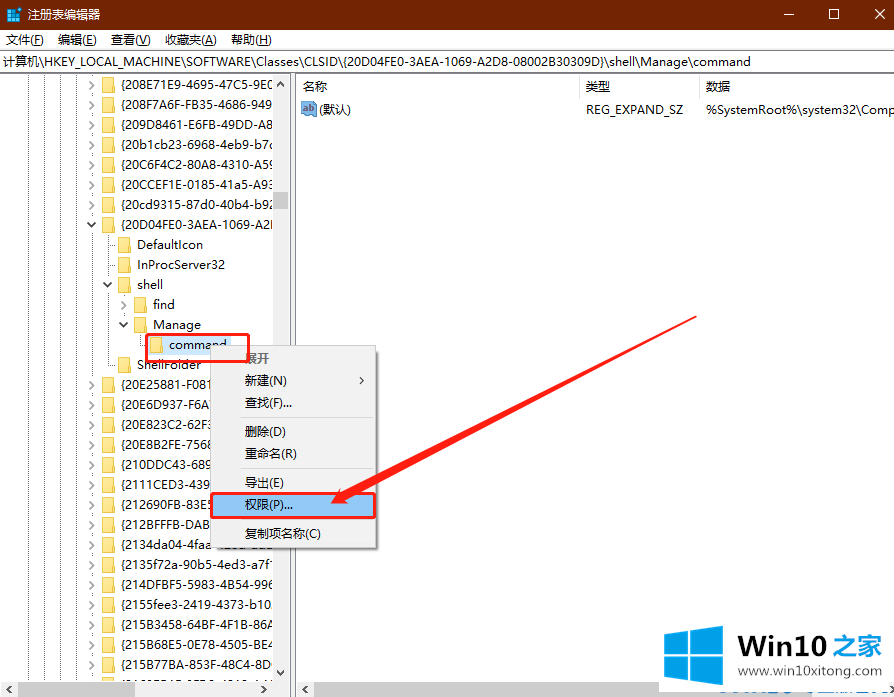
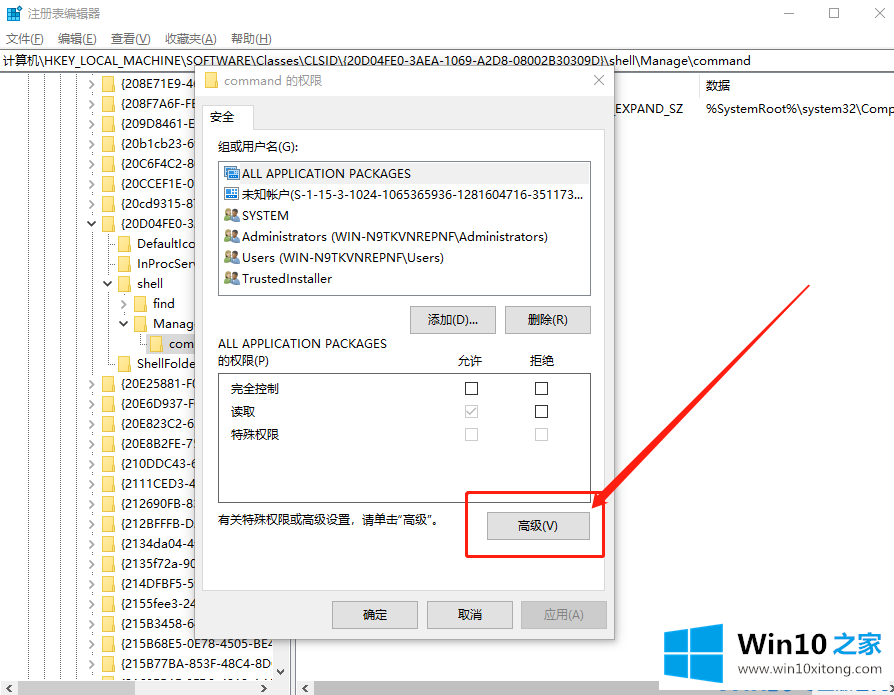
7.在高级设置页面上,单击“更改”。在选择用户和组的页面上,单击“高级”
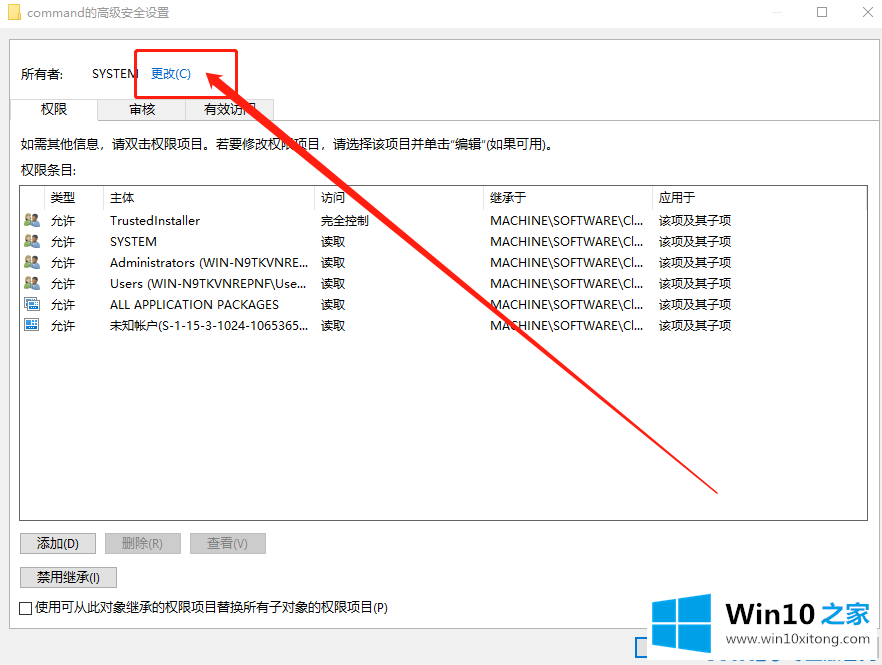
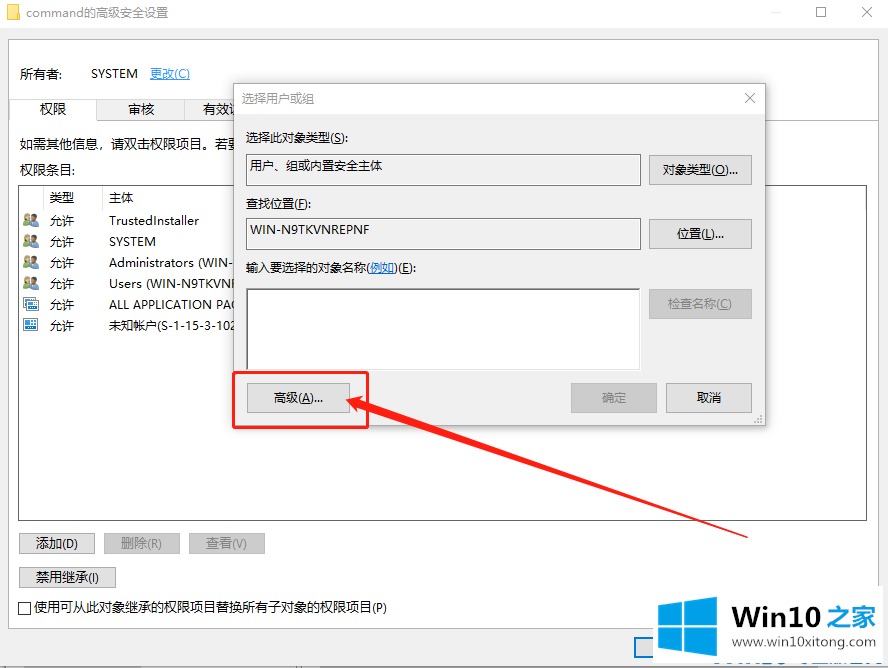
8.然后,单击“立即查找”,相应的信息将出现在下面的框中。在框中找到并双击“管理员”,然后单击“确定”
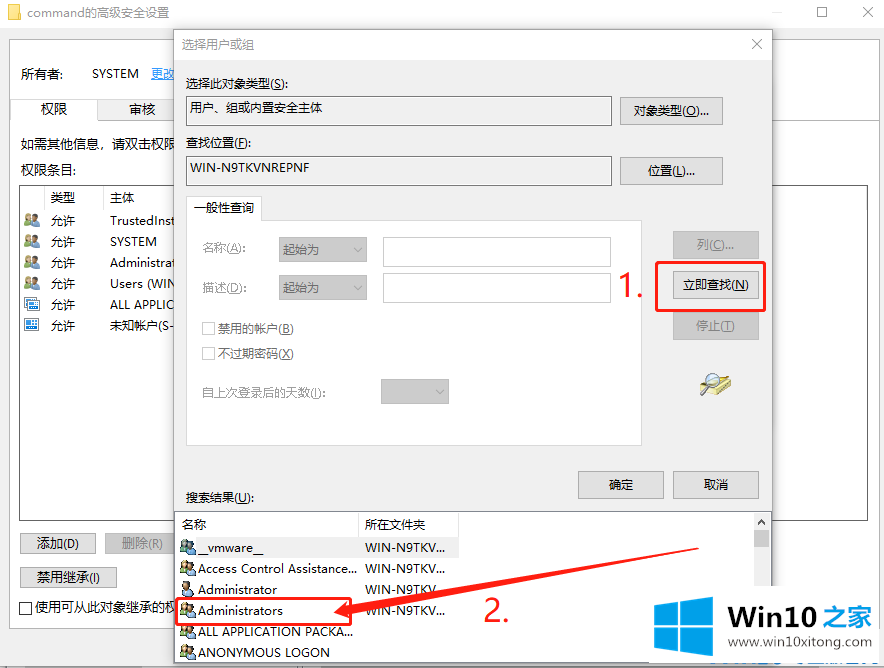
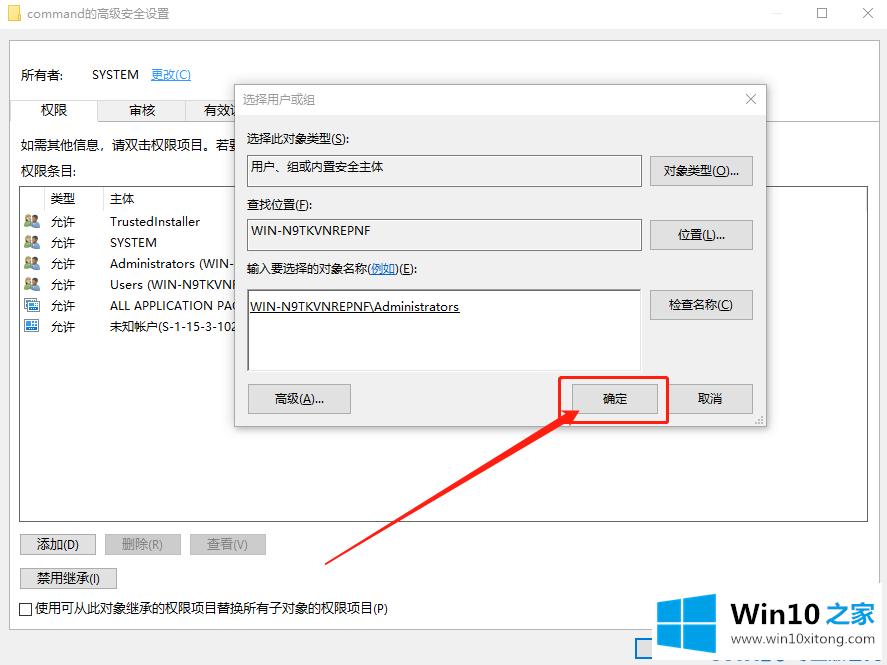
9.返回上一页,继续单击“确定”,最后,重复步骤6修改值。
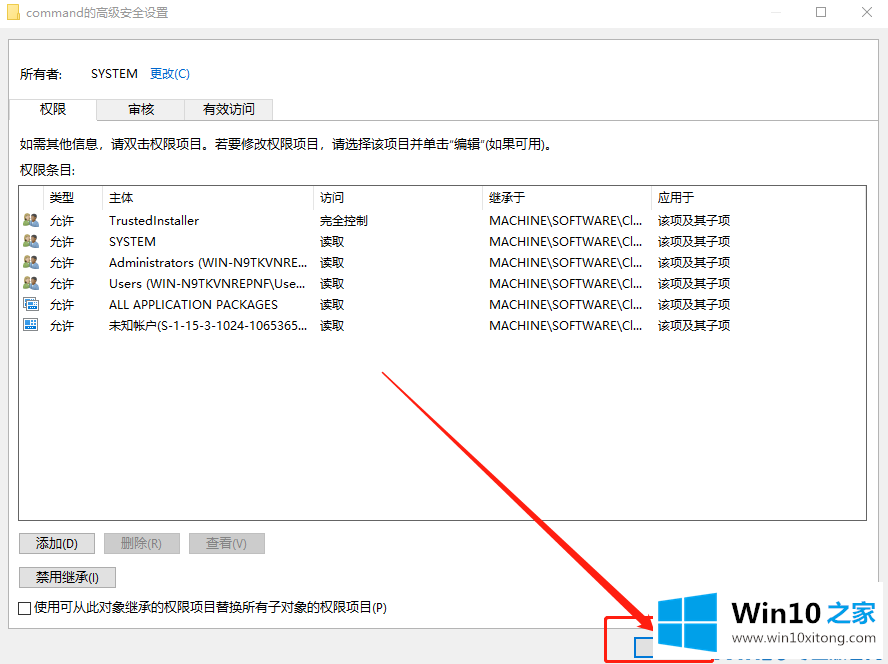
以上是Win10 1909系统右键‘管理’打不开的解决方案,希望对所有用户有帮助!
Win10的详细解决要领非常简单,上面的内容已经告诉了大家全部方法,获得更多win系统相关教程,可以继续关注本站。